Hinweis
Für den Zugriff auf diese Seite ist eine Autorisierung erforderlich. Sie können versuchen, sich anzumelden oder das Verzeichnis zu wechseln.
Für den Zugriff auf diese Seite ist eine Autorisierung erforderlich. Sie können versuchen, das Verzeichnis zu wechseln.
Nachdem Sie Ihre Inhalte aktualisiert oder hinzugefügt haben, ist es an der Zeit, eine Pull-Anforderung (PR) zu erstellen. Dieser Schritt ist erforderlich, um Ihre Änderungen zu veröffentlichen. Weitere Hintergrundinformationen zu PRs finden Sie unter Git- und GitHub-Grundlagen.
Voraussetzungen
- Identifizieren Sie das GitHub-Repository, in dem die Dokumentation gespeichert ist, die Sie bearbeiten möchten.
- Erstellen Sie ein GitHub-Konto, wenn Sie noch keines besitzen.
- Installieren Sie die Git- und Markdown-Tools
- Richten Sie ein lokales Git-Repository ein
- Vornehmen von Änderungen in Ihrem lokalen Klon
- Arbeiten Sie die Grundlagen von Git und GitHub durch (optional)
Öffnen eines PR
Navigieren Sie in Ihrem Browser zu GitHub.
Wählen Sie oben rechts Ihr Profil und dann Ihre Repositorys aus.
Suchen Sie nach dem Repository, in dem Sie gerade Änderungen vorgenommen haben. Wenn mehrere Vorhanden sind, wählen Sie das Repository für das MicrosoftDocs-Upstreamrepository (z . B. MicrosoftDocs/azure-docs) aus.
Wählen Sie oben auf der Seite die Registerkarte "Pullanforderungen " aus.
Wenn eine grüne Schaltfläche zum Vergleichen und Ziehen der Anforderung angezeigt wird, wählen Sie diese Schaltfläche aus.

Wenn die Schaltfläche nicht angezeigt wird, öffnen Sie eine neue PR manuell:
- Wählen Sie die grüne Schaltfläche "Neue Pullanforderung" aus .
- Stellen Sie auf der Seite "Änderungen vergleichen" sicher, dass das Haupt-Repository auf Ihre Verzweigung festgelegt ist (z . B. Ihre Github-id/azure-docs).
- Ändern Sie den Vergleich: Dropdown in Ihre Arbeitszweige.
- Überprüfen Sie die angezeigten Änderungen. Wenn Ihre Änderungen nicht angezeigt werden, stellen Sie sicher, dass Sie die richtigen Verzweigungen vergleichen.
Überprüfen Sie auf der Seite " Pullanforderung öffnen", dass:
- Das Basis-Repository: entspricht dem upstream-Repository (z . B. MicrosoftDocs/azure-docs).
- Die Basis: Branch wird auf die Standardbranch (höchstwahrscheinlich benannte Standard) im Upstream-Repository festgelegt. Alle Ihre Änderungen werden mit dem Upstreambranch zusammengeführt.
- Die Anzahl der Commits und Dateien wurde geändert, was Sie erwarten.
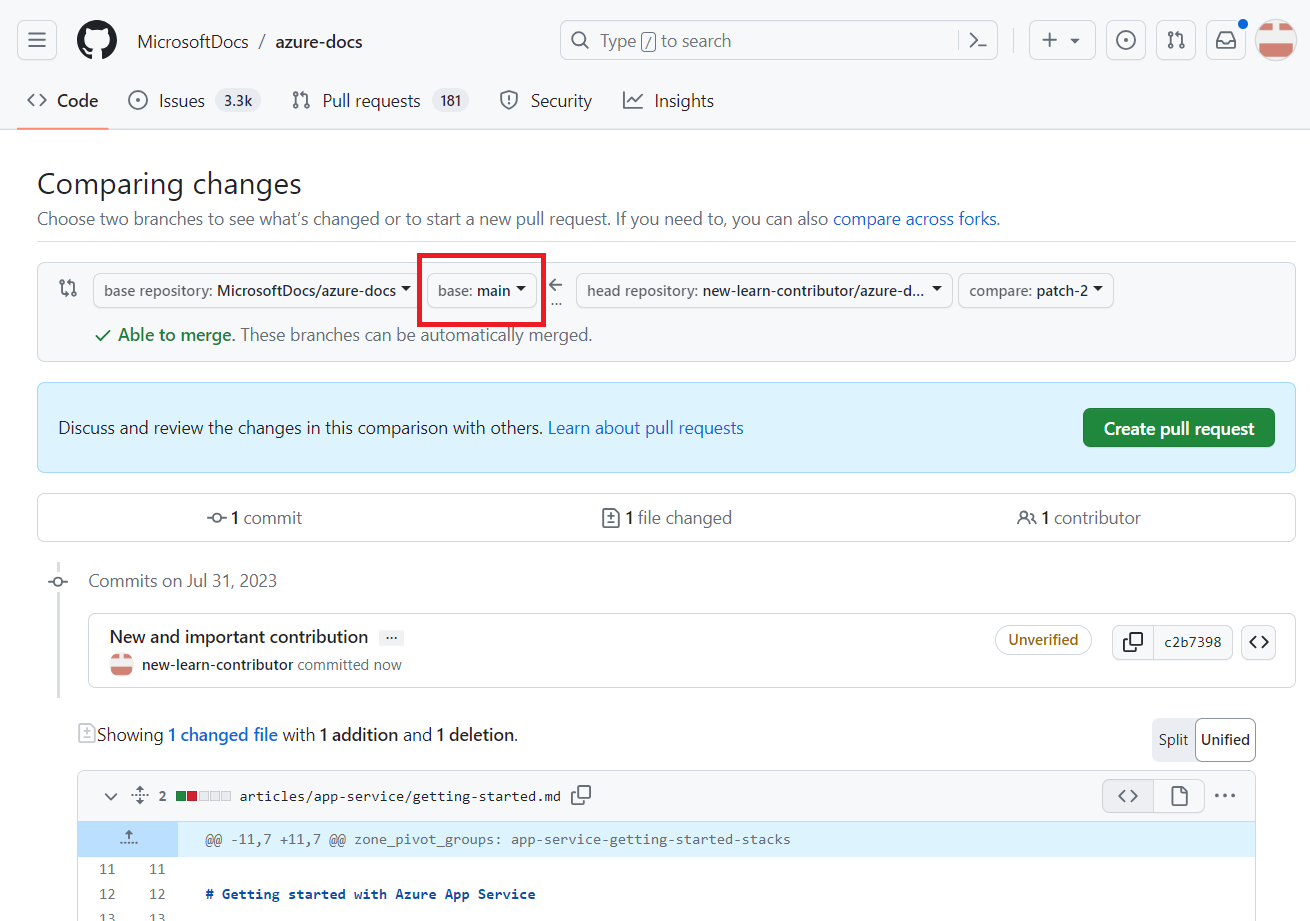
Ihre erste Commit-Nachricht in Ihrer Verzweigung wird zum Standard-PR-Titel. Wenn Sie möchten, bearbeiten Sie den Titel, damit er für eine PR besser geeignet ist (z. B.: Liste der erforderlichen Komponenten aktualisieren).
Fügen Sie eine optionale Beschreibung hinzu. Eine Beschreibung hilft Prüfern, den Zweck Ihrer PR zu verstehen. Sie können beispielsweise das Problem beschreiben, das Sie lösen möchten, oder den Grund, warum Sie die Änderung vornehmen.
Klicken Sie auf Pull Request erstellen. Die neue PR ist mit Ihrem Arbeitszweig in Ihrer Verzweigung verknüpft. Bis die PR zusammengeführt wird, werden alle neuen Commits, die Sie an dieselbe Arbeitsstelle in Ihrer Verzweigung senden, automatisch in die PR aufgenommen.
Nächste Schritte
Sie haben jetzt Ihre PR erstellt, aber Sie haben sie noch nicht übermittelt. Jetzt können Sie Ihre Pullanforderung verarbeiten, um sicherzustellen, dass sie überprüft und mit dem Standardbranch zusammengeführt wird.